Instagram 不允許我發帖;我該怎麼辦?
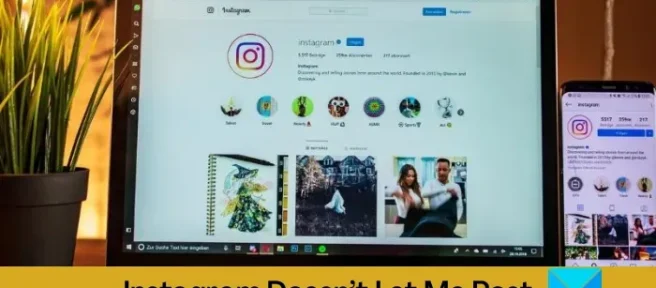
您無法在您的 Instagram 帳戶上發布視頻和照片嗎?以下是可幫助您解決此問題的有效修復程序。許多 Instagram 用戶報告說無法在他們的個人資料上發布任何內容。雖然在許多情況下,這是一個暫時的問題並會持續一段時間,但一些用戶抱怨說,即使經過多次嘗試和很長時間,他們仍然無法發帖。
以下是可能觸發手頭問題的一些潛在原因:
- 您的互聯網連接速度太慢或不穩定,無法發布高質量的照片和視頻。
- Instagram 目前已關閉。
- 您的帖子違反了 Instagram 社區準則。
- 您的帳戶被禁止發佈內容。
- 帖子(視頻和圖片)的大小太大。
- 您的 Instagram 應用不是最新的。
現在,如果您是無法通過 PC 在 Instagram 上發帖的受影響用戶之一,我們可以為您提供幫助。在這裡,將討論可用於解決手頭問題的工作修復程序。那麼,讓我們開始吧。
Instagram 不允許我發帖
如果多次嘗試後仍無法在 Instagram 上發布照片或視頻,您可以使用以下解決方案:
- 重新啟動您的設備。
- 測試您的互聯網連接。
- 在路由器上執行電源循環。
- 確保 Instagram 未關閉。
- 確保您的帖子符合 Instagram 社區準則。
- 刪除 Instagram 或網絡瀏覽器緩存。
- 減小照片或視頻的尺寸。
- 確保您未被禁止在 Instagram 上發佈內容。
- 在不同的平台上使用 Instagram。
- 更新或重新安裝 Instagram 應用程序。
1]重新啟動您的設備
首先,您應該嘗試重新啟動用於 Instagram 的應用程序或網絡瀏覽器。可能是一些小故障導致了手頭的問題。因此,您應該關閉 Instagram 應用程序或網絡瀏覽器,然後重新啟動它以檢查問題是否已解決。如果這不起作用,您應該重新啟動計算機或手機,並在下次啟動時檢查您是否能夠在 Instagram 上發帖。
如果即使在重新啟動您的應用程序或設備後問題仍然存在,請繼續進行下一個可能的修復以解決手頭的問題。
2] 測試您的互聯網連接
可能是您的互聯網連接出現問題。您需要有效且穩定的互聯網連接才能在 Instagram 上發布視頻和照片。如果您的帖子無法上傳,則可能是您的互聯網連接較弱且不穩定。因此,請檢查您的互聯網連接並確保您的互聯網已針對發布原始或編輯過的圖像和視頻進行了優化。
您還可以測試您的互聯網連接速度,看看它是否慢。如果您要發布尺寸較大的高質量照片和視頻,則需要快速的互聯網。如果您的互聯網速度很慢,請聯繫您的 ISP 併升級您的互聯網計劃。除此之外,嘗試解決您 PC 上的所有互聯網問題(如果有)。
如果問題仍然存在,請繼續並使用下一個可能的修復程序來解決 Instagram 不允許我發帖問題。
3]在路由器上執行電源循環
您也可以嘗試在路由器上執行電源循環以重置路由器。可能是舊的和膨脹的路由器緩存導致了互聯網連接問題。因此,您不能在 Instagram 上發帖。因此,如果情況適用,請重啟路由器,然後檢查問題是否已解決。您可以這樣做:
- 首先,關閉路由器電源,然後從主開關上拔下電源線。
- 現在,等待大約 30-45 秒,讓它完全關閉。
- 之後,插入路由器並將其打開。
- 接下來,連接到互聯網並打開 Instagram 以檢查您是否能夠發布您的圖像和視頻。
如果您確定您的互聯網不是問題所在,您可以繼續進行下一個可能的修復來解決手頭的問題。
4] 確保 Instagram 沒有關閉
也可能是 Instagram 出現故障,這就是您無法在 Instagram 上發帖的原因。與任何其他應用程序和服務一樣,Instagram 或整個元平檯面臨服務器過載、服務器安全更新、服務器維護等服務器問題。該問題通常會持續一小段時間,但在極少數情況下也可能需要數小時。因此,您必須確保 Instagram 的當前服務器狀態已啟動並正在運行。
您可以使用多種免費在線工具來檢查 Instagram 是否已關閉。您可以使用 IsItDownRightNow.com 或 DownOrIsItJustMe.com 等免費網絡服務,查看 Instagram 端是否存在持續的服務器問題。您還可以查看 Twitter、Facebook 等社交媒體頁面,以獲取相關更新。
如果確實是服務器問題,請稍等片刻後再試。但是,如果 Instagram 未關閉,您可以使用其他一些修復程序來解決問題。
5] 確保您的帖子符合 Instagram 社區準則
如果上述解決方案對您不起作用,則您的帖子可能不符合 Instagram 社區準則。因此,它不允許您發布照片和視頻。Instagram 對於您可以在平台上上傳哪些內容(包括照片、捲軸、視頻等)有嚴格的政策。例如,您只能分享您拍攝的照片和視頻,或者您有權發布它們。在 Instagram 上分享帖子時,您還需要牢記其他幾項政策。
如果您的照片或視頻違反了 Instagram 的政策,您將無法分享您的帖子。因此,請確保您的帖子符合 Instagram 社區準則。如果您試圖發布屬於他人的內容,請註明原作者。否則,您將面臨不允許您分享帖子的版權問題。
如果您確定自己沒有違反 Instagram 政策,則一定有其他根本原因導致該問題。因此,您可以嘗試更多修復來解決手頭的問題,因此請繼續進行下一個可能的修復。
6] 刪除 Instagram 或網絡瀏覽器緩存
此問題可能是由損壞的緩存引起的。如果您在網絡瀏覽器中使用 Instagram,請清除網絡瀏覽器緩存,然後重新打開 Instagram 以檢查問題是否消失。在這篇文章中,我們將分享在 Microsoft Edge、Google Chrome 和 Mozilla Firefox 等三種主要網絡瀏覽器中清除瀏覽器緩存的步驟。
微軟邊緣:
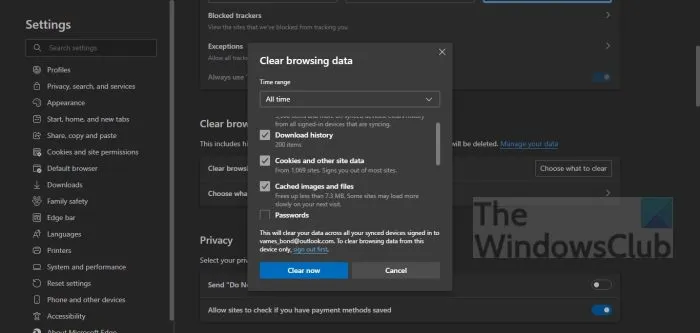
- 首先,打開 Microsoft Edge,然後單擊“設置及更多” > “設置”選項。
- 之後,只需導航到“隱私和服務”部分,然後找到右側窗格中的“清除瀏覽數據”面板。
- 現在,點擊選擇要清除的內容按鈕並將時間範圍設置為所有時間。
- 接下來,勾選緩存圖像和文件複選框,並根據您要清除的瀏覽數據勾選其他復選框。
- 最後,單擊立即清除按鈕,完成後,重新啟動 Edge 並打開 Instagram 以檢查您是否能夠發布。
谷歌瀏覽器:
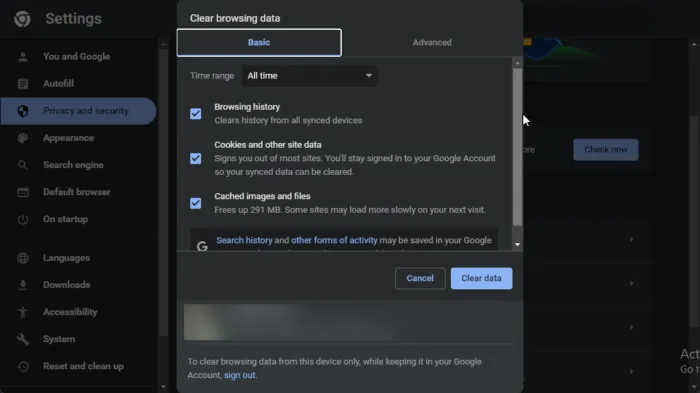
- 首先,打開你的谷歌瀏覽器,點擊右上角的三點菜單選項。
- 現在,從出現的菜單選項中按更多工具>清除瀏覽數據選項。
- 之後,選擇時間範圍為所有時間並勾選緩存圖像和文件複選框。如果需要,您還可以刪除其他瀏覽數據。
- 接下來,按清除數據按鈕,Chrome 將清除瀏覽器緩存。
- 該過程完成後,重新啟動 Chrome 並檢查您是否能夠在 Instagram 上發帖。
火狐瀏覽器:
- 首先,打開 Firefox 並點擊右上角的三欄菜單按鈕。
- 之後,按“歷史記錄”選項,然後單擊“清除最近的歷史記錄”選項。
- 現在,選擇 Everything 作為時間範圍並勾選緩存複選框。
- 接下來,單擊確定按鈕以清除瀏覽器緩存。
- 完成後,您可以重新打開 Firefox 並檢查您是否可以在 Instagram 上發帖。
同樣,Opera 用戶可以清除緩存,然後檢查問題是否解決。如果問題出現在 Android 上,您可以輕鬆清除手機上的 Instagram 緩存,然後檢查是否可以發布。
7] 減小照片或視頻的大小
如果您要發布高質量的原始圖像和視頻,則上傳時間會很長。如果您嘗試發布 4K 或 UHD 質量的文件,可能會因為尺寸過大或網絡問題而無法上傳。因此,建議減小文件的大小。
要上傳照片,請嘗試以下分辨率和縱橫比:
- 對於方形照片,請嘗試大小為 1080px x 1080px 的縱橫比為1:1。
- 要發布風景照片,請使用1080px x 566px的尺寸和1.91:1的縱橫比。
- 您可以將垂直圖像的大小調整為1080 像素 x 1350 像素,縱橫比為4:5。
要發布視頻,您可以使用以下尺寸和縱橫比:
- Square and Carousel – 1080px x 1080px,1:1 寬高比。
- 肖像– 1080 像素 x 1350 像素,4:5 縱橫比。
- 橫向– 1080 像素 x 608 像素,16:9 縱橫比。
- 視頻大小不得超過 4GB。
- 嘗試發布少於 60 秒的視頻。
如果此方法不起作用,請轉到下一個解決方案。
8] 確保你沒有被禁止在 Instagram 上發佈內容
在某些情況下,當用戶被暫時或永久禁止發佈內容時,他們將無法在 Instagram 上發布任何內容。當他們違反 Instagram 政策時,就會發生這種情況。在許多情況下您可能會被禁止,例如:
- 如果您使用工具來增加您的關注者,喜歡等。
- 如果您在 Instagram 上大量關注和取消關注用戶。
- 如果您發表了貶損其他用戶、社區、種族等的言論。
- 如果有人舉報您的帖子或評論違反 Instagram 政策。
- 如果 Instagram 檢測到您是機器人。
因此,您需要確保您不會被禁止在 Instagram 上發佈內容。要檢查這一點,您可以打開 Instagram 並轉到“設置”>“帳戶”>“帳戶狀態”。在此部分中,您將能夠看到違規行為(如果有)。否則,它會說“您沒有發布任何影響您帳戶狀態的內容。”
9] 在不同的平台上使用 Instagram
Instagram 可在多個平台上使用。它可以通過網絡瀏覽器或 Microsoft Store 應用程序在 Windows 上使用。因此,如果您嘗試在應用程序上使用它,請切換到網絡瀏覽器,反之亦然。您還可以切換您的 iPhone 或智能手機,看看您是否能夠分享您的帖子。
10] 更新或重新安裝 Instagram 應用程序
如果您在電腦上使用 Microsoft Store 中的 Instagram 應用程序,請確保它是最新的。您可以在 Microsoft Store 上更新應用程序。如果這不起作用,請嘗試重新安裝應用程序以解決問題。要重新安裝,首先,使用“設置”應用程序卸載該應用程序。使用 Win+I 打開設置,然後轉到應用程序 > 已安裝的應用程序。現在,選擇 Instagram,點擊三點菜單按鈕,然後選擇卸載。按照提示說明完成該過程。完成後,訪問 Microsoft Store 上 Instagram 的官方頁面並重新安裝。希望您現在可以在 Instagram 上發帖。
Instagram 不允許您發帖的其他原因是什麼?
如果您違反任何 Instagram 政策,它不會讓您在您的帳戶上發布照片或視頻。除此之外,也可能是 Instagram 已關閉或您的互聯網速度太慢而無法在 Instagram 上發布任何內容。
Instagram 可以決定不讓你發帖嗎?
是的,Instagram 可以阻止您發布圖片或視頻。如果您的帖子不符合社區準則並違反 Instagram 政策,就會發生這種情況。因此,請確保您的帖子是原創的,沒有版權問題,並且您沒有違反任何其他 Instagram 政策。
為什麼我不能在 Instagram 上發帖?
問題可能出在您的互聯網上。如果發布視頻或高質量照片的速度太慢,帖子可能會卡住,最終無法上傳。或者,如果存在廣泛的服務器問題,您將無法在 Instagram 上發帖。此外,請確保您沒有違反在發布圖片和視頻之前需要注意的 Instagram 規則。



發佈留言